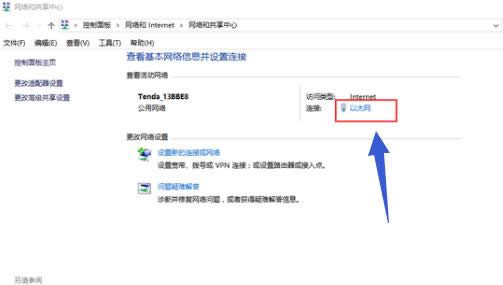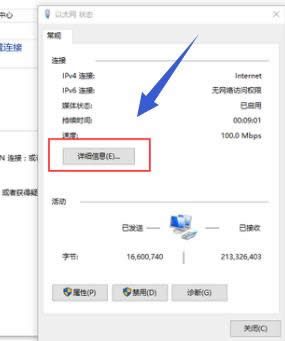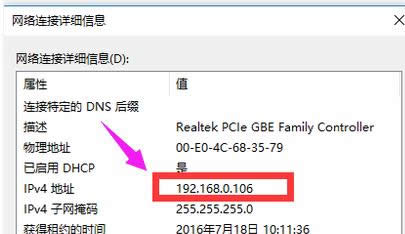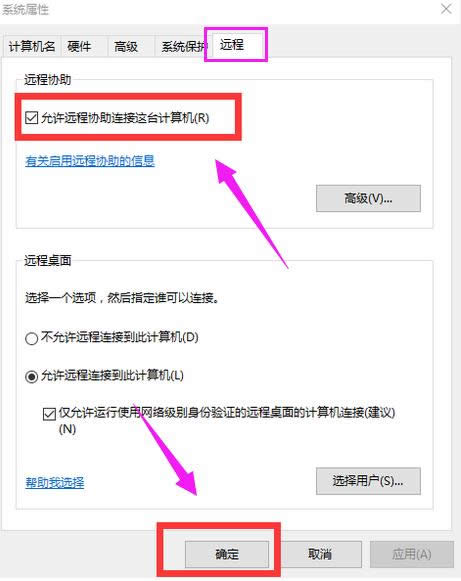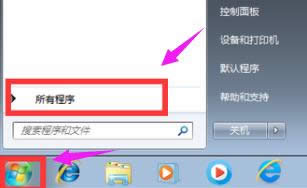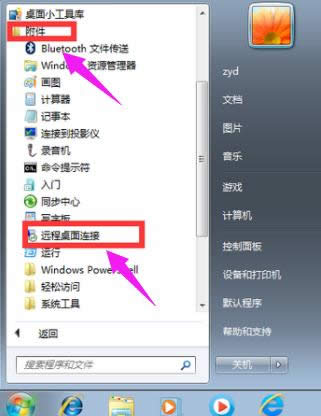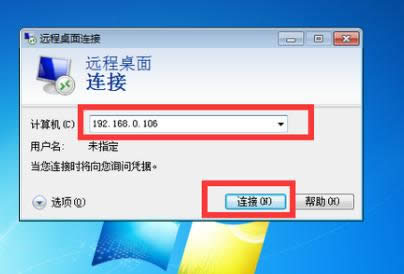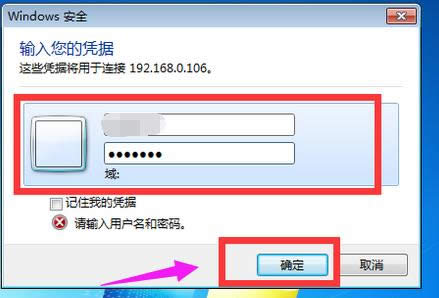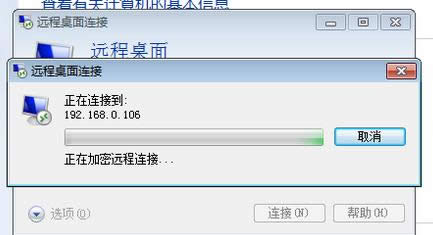- 裝機(jī)高手告訴你電腦如何重裝系統(tǒng)(安裝系統(tǒng))
- 裝機(jī)高手告訴你電腦怎樣重裝系統(tǒng)(安裝系統(tǒng))
- 裝機(jī)高手告訴你光盤安裝Ghost windo
- 裝機(jī)高手告訴你Ghost windows7旗
- 裝機(jī)高手告訴你如何處理Ghost windo
- 裝機(jī)高手告訴你怎樣用Ghost window
- 裝機(jī)高手告訴你處理windows7 64位系
- 裝機(jī)高手告訴你各版本Ghost window
- 裝機(jī)高手告訴你設(shè)置windows7系統(tǒng)32位
- 裝機(jī)高手告訴你Ghost windows7
- 裝機(jī)高手告訴你怎樣把windows732位換
- 裝機(jī)高手告訴你Ghost windows7系
推薦系統(tǒng)下載分類: 最新Windows10系統(tǒng)下載 最新Windows7系統(tǒng)下載 xp系統(tǒng)下載 電腦公司W(wǎng)indows7 64位裝機(jī)萬能版下載
本教程教你windows7遠(yuǎn)程桌面連接設(shè)置
發(fā)布時(shí)間:2021-12-01 文章來源:xp下載站 瀏覽:
|
Windows 7,中文名稱視窗7,是由微軟公司(Microsoft)開發(fā)的操作系統(tǒng),內(nèi)核版本號(hào)為Windows NT 6.1。Windows 7可供家庭及商業(yè)工作環(huán)境:筆記本電腦 、平板電腦 、多媒體中心等使用。和同為NT6成員的Windows Vista一脈相承,Windows 7繼承了包括Aero風(fēng)格等多項(xiàng)功能,并且在此基礎(chǔ)上增添了些許功能。 我們都遠(yuǎn)程連接控制過別人的電腦吧,只不過都是用QQ的遠(yuǎn)程協(xié)助,然而電腦本身就可以用遠(yuǎn)程桌面連接,有遠(yuǎn)程桌面這個(gè)功能。對(duì)于使用win7系統(tǒng)的用戶來說,并不是所有的人都懂得win7開啟遠(yuǎn)程桌面的方法。win7遠(yuǎn)程桌面連接設(shè)置怎么操作的呢?下面,小編就給大家講解win7遠(yuǎn)程桌面連接設(shè)置的使用。 如果您有多臺(tái)電腦且分部在不同的地方。那么使用一臺(tái)電腦對(duì)其他電腦進(jìn)行遠(yuǎn)程控制就可以,我們知道開啟遠(yuǎn)程桌面服務(wù)后,可以很方便的遠(yuǎn)程管理服務(wù)器或計(jì)算機(jī)。但對(duì)于一些初識(shí)網(wǎng)絡(luò)的朋友來說,可能對(duì)win7遠(yuǎn)程桌面連接設(shè)置并不了解。接下來,小編就win7遠(yuǎn)程桌面連接設(shè)置向大家展示一篇圖文教程。 win7遠(yuǎn)程桌面連接設(shè)置圖文解說 首先找到連接的電腦的IP地址, 打開網(wǎng)絡(luò)和共享中心,點(diǎn)擊“以太網(wǎng)”
遠(yuǎn)程桌面圖解詳情(1) 點(diǎn)擊“詳細(xì)信息”
遠(yuǎn)程桌面圖解詳情(2) 可以看到目標(biāo)電腦的ip地址。
遠(yuǎn)程桌面圖解詳情(3) 在需要連接的電腦的遠(yuǎn)程連接進(jìn)行設(shè)置 上“允許遠(yuǎn)程協(xié)助連接這臺(tái)計(jì)算機(jī)”,然后點(diǎn)擊確定。
遠(yuǎn)程桌面圖解詳情(4) 進(jìn)入裝win7系統(tǒng)的電腦,點(diǎn)擊“所有程序”。
遠(yuǎn)程桌面圖解詳情(5) 選擇“附件”,點(diǎn)擊“遠(yuǎn)程桌面連接”
遠(yuǎn)程桌面圖解詳情(6) 輸入連接電腦的IP地址,點(diǎn)擊“連接”
遠(yuǎn)程桌面圖解詳情(7) 輸入連接電腦的用戶名和密碼,點(diǎn)擊“確定”
遠(yuǎn)程桌面圖解詳情(8) 等待遠(yuǎn)程連接成功即可。
遠(yuǎn)程桌面圖解詳情(9) 以上就是win7遠(yuǎn)程桌面連接設(shè)置操作過程了。win7的用戶有遠(yuǎn)程需要的話可以看看該篇教程并試著操作一下。 Windows 7簡(jiǎn)化了許多設(shè)計(jì),如快速最大化,窗口半屏顯示,跳轉(zhuǎn)列表(Jump List),系統(tǒng)故障快速修復(fù)等。Windows 7將會(huì)讓搜索和使用信息更加簡(jiǎn)單,包括本地、網(wǎng)絡(luò)和互聯(lián)網(wǎng)搜索功能,直觀的用戶體驗(yàn)將更加高級(jí),還會(huì)整合自動(dòng)化應(yīng)用程序提交和交叉程序數(shù)據(jù)透明性。 |